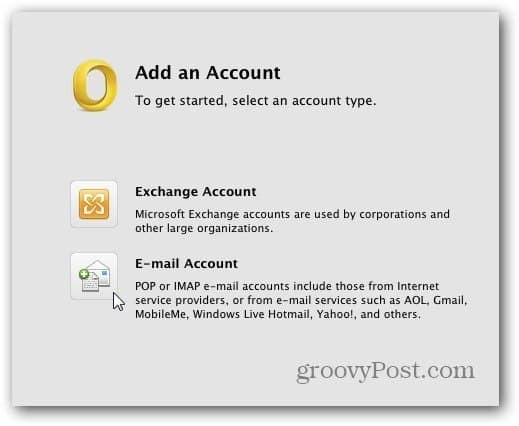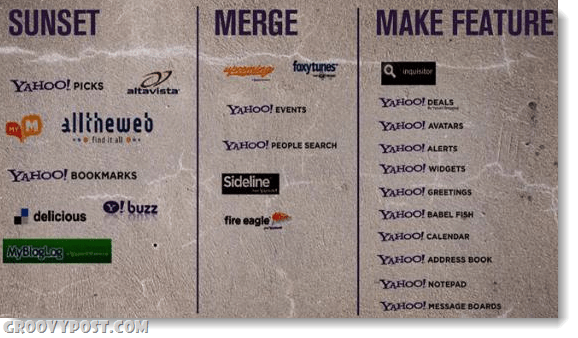Outlook Mac 2011: jak usunąć konto e-mail
Microsoft Os X Jabłko Outlook 2011 / / March 19, 2020
Jeśli używasz programu Outlook 2011 na komputerze Mac, konieczne będzie usunięcie starego lub nieużywanego konta e-mail. Oto jak to zrobić.
Innego dnia pokazałem ci, jak dodać Windows Live Mail przez POP3 do programu Outlook Mac 2011. Teraz, gdy wiesz, jak dodać konto, co powiesz na jego usunięcie?
Najpierw uruchom program Outlook Mac 2011. Na pasku narzędzi kliknij Outlook >> Preferencje.
Zostaną otwarte Preferencje programu Outlook. W kolumnie Ustawienia osobiste kliknij Konta.
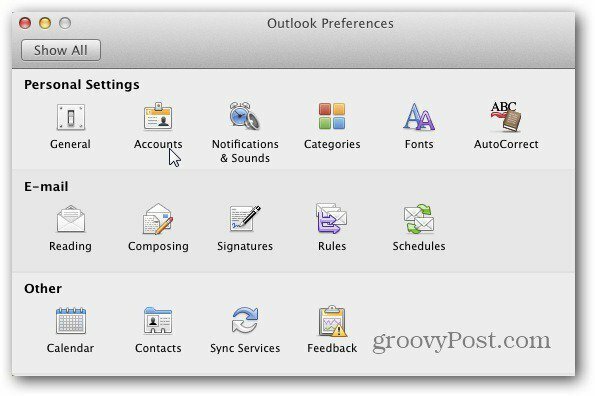
Pojawi się ekran Konta. Spowoduje to wyświetlenie każdego konta e-mail skonfigurowanego w programie Outlook. Tutaj mam tylko jeden, ale zaznacz ten, który chcesz usunąć w lewym panelu. Następnie u dołu kliknij przycisk minus, aby usunąć wybrane konto.
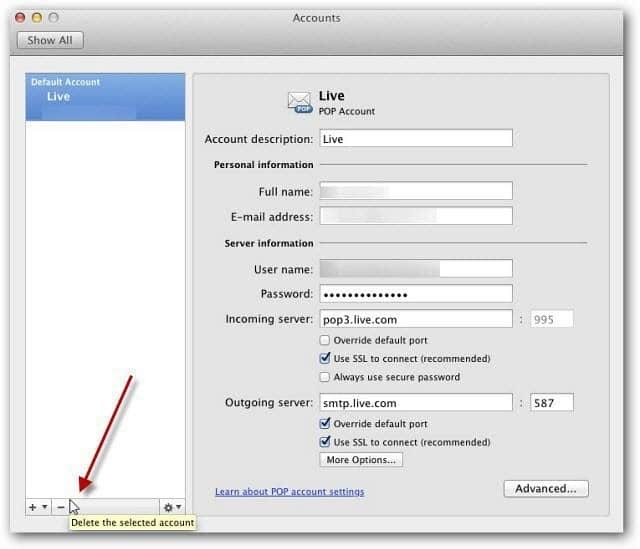
Jeśli chcesz zapisać wiadomości e-mail lub je usunąć, kliknij przycisk Zaawansowane na ekranie Konta.
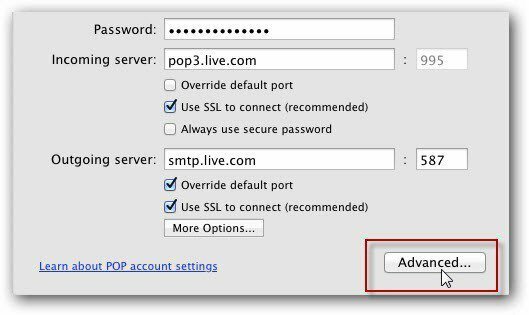
Następnie wybierz, czy chcesz, aby wiadomości e-mail zostały usunięte z serwera po pewnym czasie, czy nie.
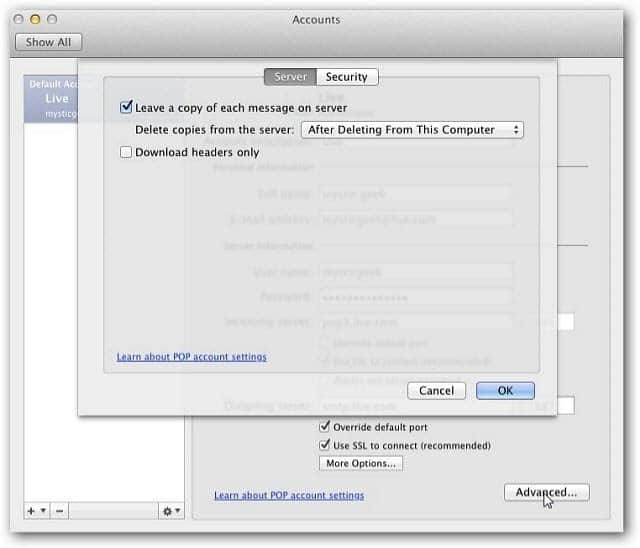
Po podjęciu decyzji, co zrobić z istniejącymi wiadomościami e-mail, kliknij Usuń w wiadomości weryfikacyjnej.
Następnie pojawi się ekran dodawania konta. To wszystko. Teraz możesz dodać nowy adres e-mail lub po prostu zamknąć ten ekran.